画面中央に要素を配置しつつ、その横にちょっと要素を足したい
以下のようなUIを実現する方法です。
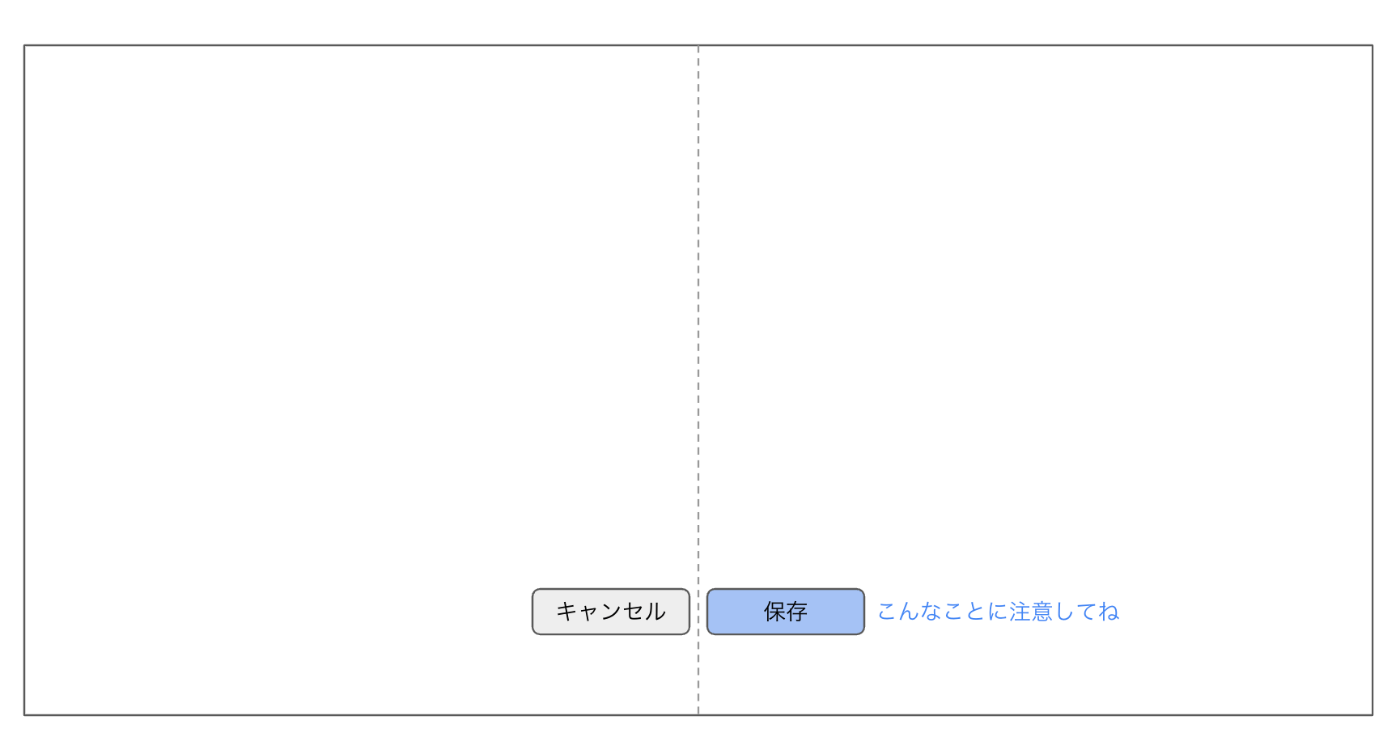
画面中央にボタン群を置きつつ、ボタン横にちょっと要素を足したいといった状態です。
(もっといいUIはあるという話はあるのでは?というのはさておき・・)
やり方はいくつかあると思うのですが、今日はflexboxを使ったやり方をまとめます。
全コード
以下に全コードを記載します。それぞれindex.htmlとstyle.cssとして同階層に配置することで動きます。
<!DOCTYPE html>
<head>
<link href="style.css" rel="stylesheet" />
</head>
<body>
<div class="container">
<div class="contents">
<p>コンテンツスペース</p>
</div>
<div class="actionArea">
<div class="space"></div>
<div class="buttons">
<button class="buttonStyle">キャンセル</button>
<button class="buttonStyle">保存</button>
</div>
<div class="caution"><p>注意文:注意してね</p></div>
</div>
</div>
</body>
</html>
.container {
display: flex;
flex-direction: column;
align-items: center;
padding: 10px;
}
.contents {
display: flex;
justify-content: center;
align-items: end;
width: 800px;
height: 300px;
background-color: rgb(207, 205, 205);
padding: 10px;
margin: 10px;
}
.actionArea {
display: flex;
flex-direction: row;
width: 100%;
align-items: center;
}
.space {
flex-grow: 1;
}
.caution {
flex-basis: 0;
flex-grow: 1;
}
.caution p {
color: blue;
}
.buttons {
padding: 10px;
}
.buttonStyle {
width: 100px;
}
ブラウザに表示するとここうなります。
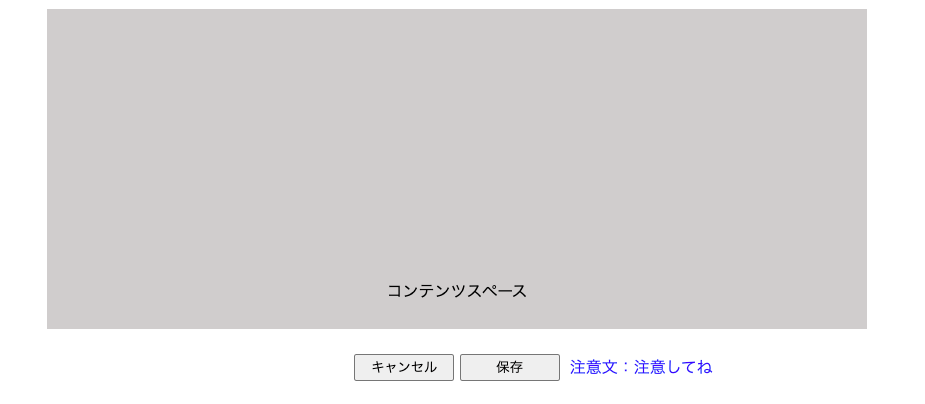
「キャンセル」「保存」ボタンが画面中央に配置され、ボタンの右に注意文が配置されています。
解説
cssのflexboxを利用しています。
以下では、部分部分でコードを抜き出しながら解説します。
3分割する
まずは、縦に3分割し、スペースエリア、ボタンエリア、注意文エリアとして、それぞれに要素を配置します。
divタグを使って3つに分割しています。
<div class="actionArea">
<div class="space"></div><!-- スペースエリア -->
<div class="buttons">
<button class="buttonStyle">キャンセル</button>
<button class="buttonStyle">保存</button>
</div>
<div class="caution"><p>注意文:注意してね</p></div>
</div>
親のdivタグに付与しているクラスactionAreaでdisplay: flexと flex-direction: row を指定しているため、3要素が横に並びます。
width: 100%は横幅を確保するため、align-items: centerはボタンと注意文を上下中央に並べるための設定です。
.actionArea {
display: flex;
flex-direction: row;
width: 100%;
align-items: center;
}
ボタンを中央に配置しつつ、その横に要素を配置する
次に、ボタンを中央に設置しつつ、その横に要素を配置するためのCSS設定です。
スペースエリアと注意文エリアに対して、flex-grow: 1を設定し、注意文エリアには合わせてflex-basis: 0を設定します。
.space {
flex-grow: 1;
}
.caution {
flex-basis: 0;
flex-grow: 1;
}
このようにすることで、注意文エリアのwidthを0とみなした状態(flex-basis: 0)で、スペースエリアと注意文エリアにflex-grow: 1が効きます。
擬似的ではありますが、注意文エリアに対してflex-basis: 0が効いている状態(flex-grow: 1は付与していない)は以下のようになるイメージです。
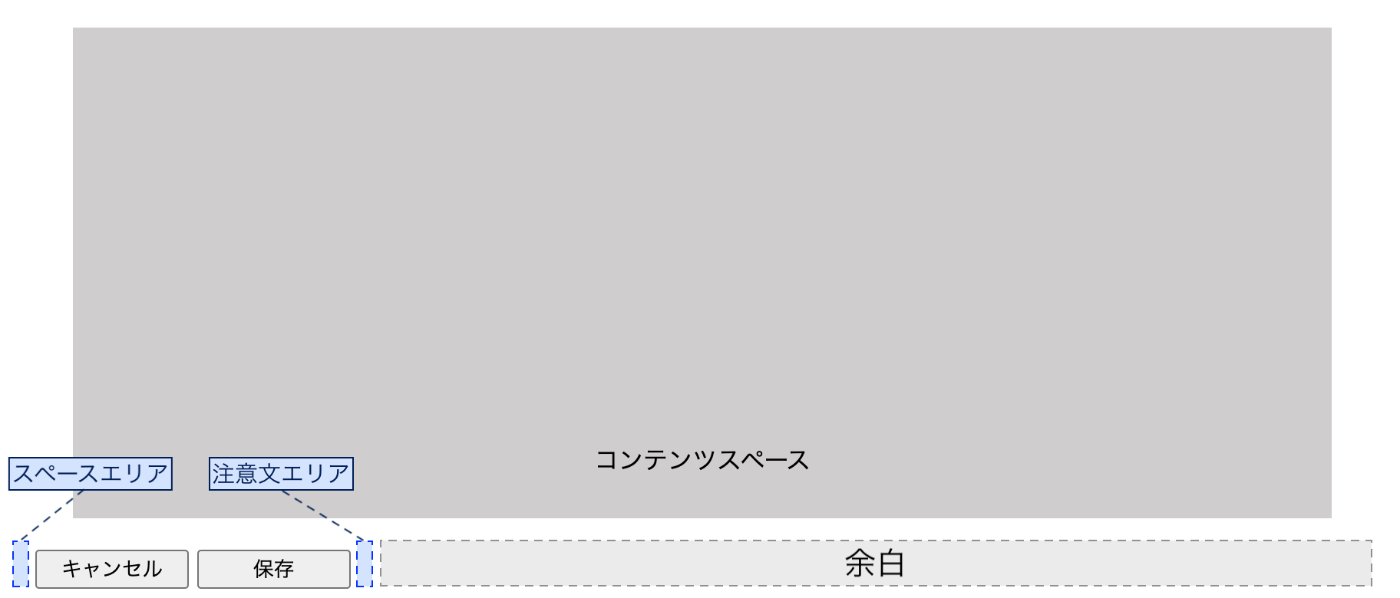
ボタンの左にwidth: 0のスペースエリアがあり、ボタンエリアがあり、ボタンの右にwidth: 0の注意文エリアがあり、その右側は全て余白となります(図にはわかりやすいように大きく書いています)。
この状態でflex-grow: 1が効くことで、(flex-grow: 1が設定してある)スペースエリアと注意文エリアに余白部分が等分で振り割られ、widthが指定されます。以下のようになります。
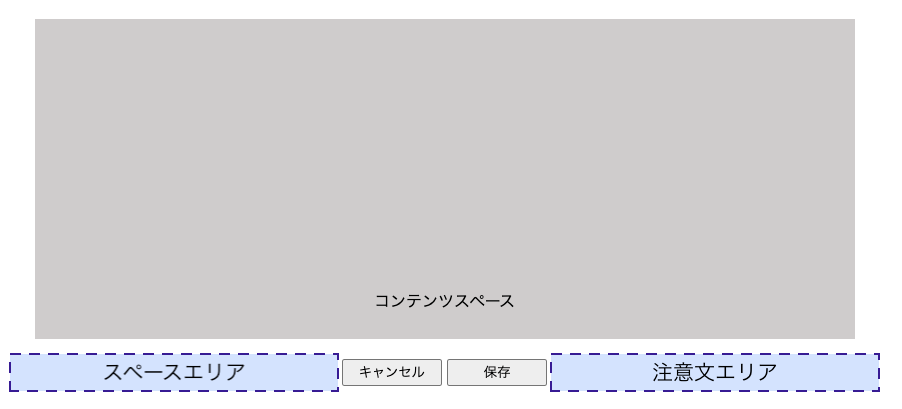
実際には注意文エリアには注意文が表示され、以下のようになります。
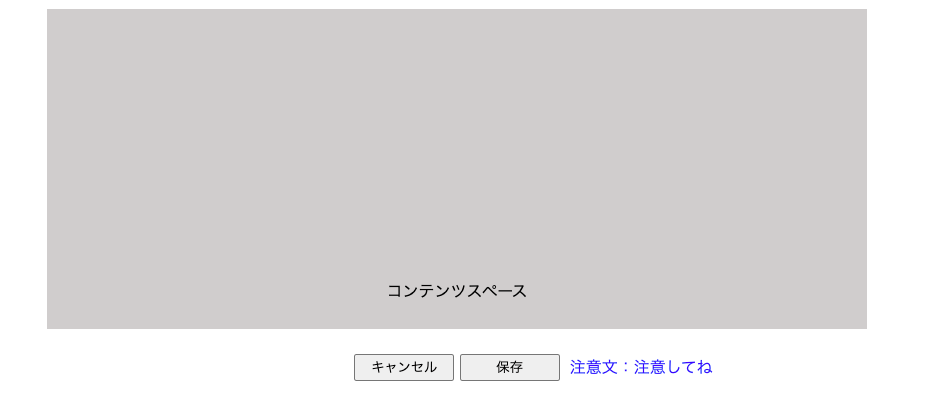
最後に
flexboxを使うと、一見どうすればできるのかな?というUIも意外と簡単に実現できます。
flexbox大好きなので、今後も小技を磨いていきたいです。
今回のUIの実現方法として、他にもやり方はあると思うのですが、わかる方はぜひコメントくださると嬉しいです。


Discussion